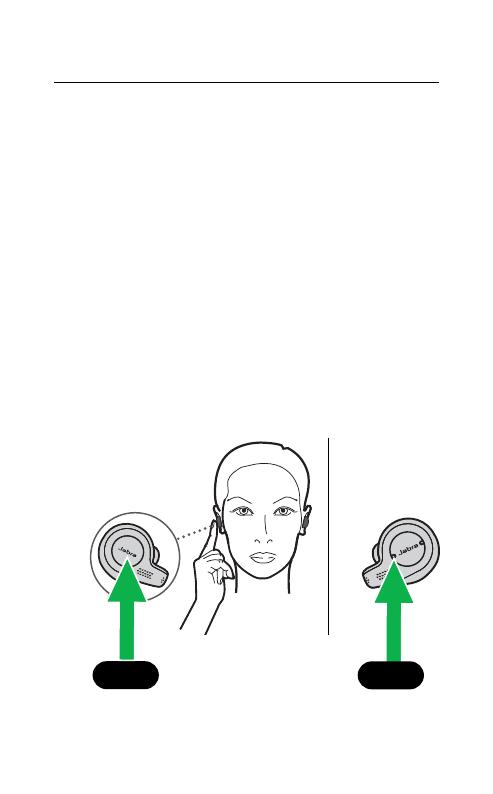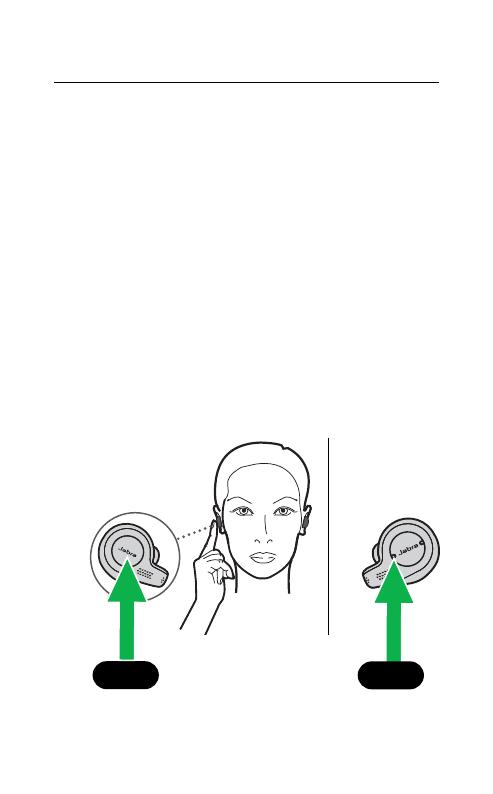
15
РУССКИЙ
5.2 Сопряжение со смартфоном
1. Убедитесь, что правый наушник отключен и не
находится в зарядном чехле. Для ручного
отключения наушника нажмите и удерживайте
Многофункциональную кнопку, пока светодиодный
индикатор не начнет мигать красным цветом.
2. Затем нажмите и удерживайте
Многофункциональную кнопку на правом наушнике
в течение 5секунд, пока не услышите в наушнике
инструкции по подключению и светодиодный
индикатор не замигает синим цветом. Отпустите
кнопку и следуйте голосовым указаниям по
выполнению сопряжения с Вашим смартфоном.
3. Вам, возможно, потребуется нажать и удерживать
кнопку Уменьшение громкости в течение
1секунды на левом наушнике для его включения.
5 с
Лев.
1 с
Прав.